CANON HF S30 User Manual [fi]

CEL-SR5NA260
HD-videokamera
Käyttöopas
Y
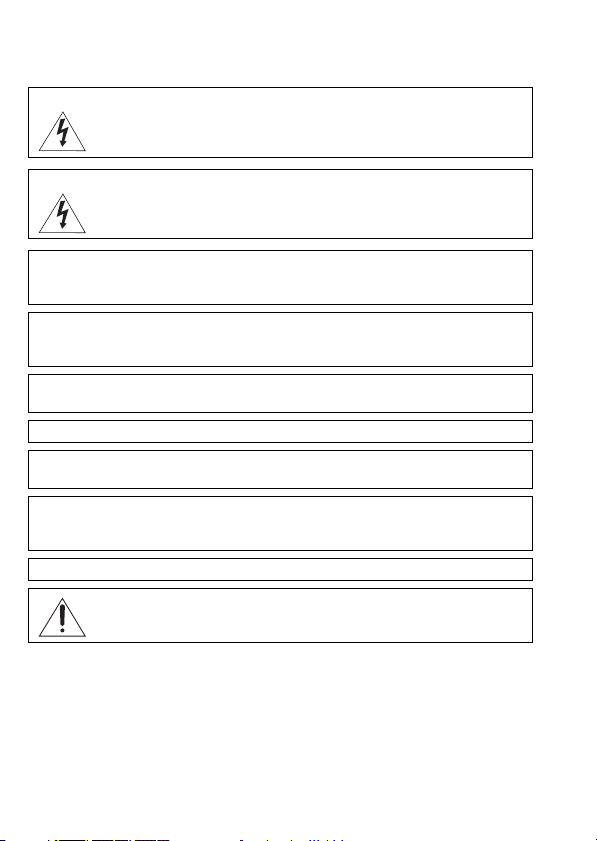
Johdanto
Tärkeitä käyttöohjeita
VAROITUS!
SÄHKÖISKUVAARAN VUOKSI ÄLÄ IRROTA ETU- TAI TAKAKANTTA. KAMERAN
SISÄLLÄ EI OLE KÄYTTÄJÄN HUOLLETTAVAKSI TARKOITETTUJA OSIA. OTA
TARVITTAESSA YHTEYS CANON-HUOLTOON.
VAROITUS!
SÄHKÖISKU- JA PALOVAARAN VUOKSI KAMERAA EI SAA KÄYTTÄÄ SATEESSA TAI
KOSTEISSA OLOISSA.
TEKIJÄNOIKEUSVAROITUS:
Materiaalien luvaton tallennus voi loukata tekijänoikeuden haltijoiden oikeuksia ja rikkoa
tekijänoikeuslakeja.
HUOMIO:
KÄYTÄ AINOASTAAN VALMISTAJAN SUOSITTELEMIA LISÄVARUSTEITA SÄHKÖISKUVAARAN JA
TOIMINTAHÄIRIÖIDEN VÄLTTÄMISEKSI.
HUOMIO:
IRROTA VIRTAJOHTO PISTORASIASTA, KUN KAMERA EI OLE KÄYTÖSSÄ.
Sähköisku- ja palovaaran vuoksi videokameraa ei saa altistaa pisaroille tai roiskeille.
Virta katkaistaan irrottamalla verkkopistoke. Verkkopistokkeen on oltava hyvin käsillä, jotta se
voidaan irrottaa nopeasti hätätapauksessa.
Kun käytät verkkolaitetta, älä kiedo sitä kankaan sisään tai peitä sitä äläkä aseta sitä ahtaaseen
tilaan, sillä verkkolaite saattaa ylikuumentua. Ylikuumentuminen saattaa vaurioittaa
muovikoteloa ja aiheuttaa sähköiskun ja tulipalon vaaran.
CA-570-verkkolaitteen tunnistuslaatta on laitteen pohjassa.
Muun kuin CA-570-verkkolaitteen käyttäminen voi vahingoittaa videokameraa.
2
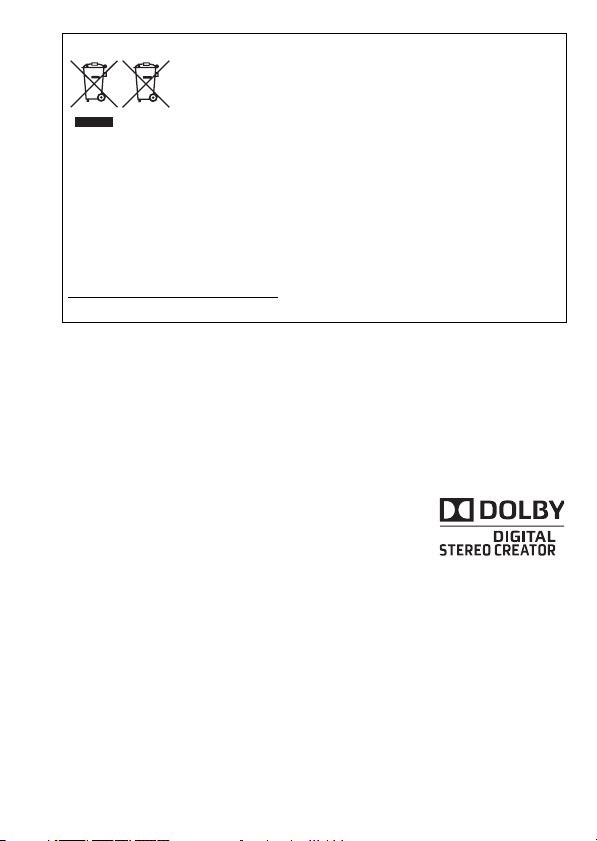
Vain EU- ja EEA-alueelle.
Nämä tunnukset osoittavat, että sähkö- ja elektroniikkalaiteromua
koskeva direktiivi (WEEE-direktiivi, 2002/96/EY), paristoista ja akuista
annettu direktiivi (2006/66/EY) sekä kansallinen lainsäädäntö
kieltävät tuotteen hävittämisen talousjätteen mukana.
Tuote on vietävä asianmukaiseen keräyspisteeseen, esimerkiksi kodinkoneliikkeeseen
uutta vastaavaa tuotetta ostettaessa tai viralliseen sähkö- ja elektroniikkalaiteromun tai
paristojen ja akkujen keräyspisteeseen. Sähkö- ja elektroniikkalaiteromun virheellinen
käsittely voi vahingoittaa ympäristöä ja ihmisten terveyttä, koska laitteet saattavat
sisältää ympäristölle ja terveydelle haitallisia aineita. Tuotteen asianmukainen
hävittäminen säästää samalla luonnonvaroja.
Jos haluat lisätietoja tämän tuotteen kierrätyksestä, ota yhteys kunnan
jätehuoltoviranomaisiin tai käyttämääsi jätehuoltoyhtiöön tai käy osoitteessa
www.canon-europe.com/environment
.
(EEA-maat: Norja, Islanti ja Liechtenstein)
Tav ara mer kki tie to ja
• SD-, SDHC- ja SDXC-logot ovat SD-3C, LLC:n tavaramerkkejä.
• Microsoft ja Windows ovat Microsoft Corporation tavaramerkkejä tai rekisteröityjä tavaramerkkejä
Yhdysvalloissa ja/tai muissa maissa.
• Macintosh ja Mac OS ovat Apple Inc.:n rekisteröityjä tavaramerkkejä Yhdysvalloissa ja muissa maissa.
• ”x.v.Colour” ja ”x.v.Colour” -logo ovat tavaramerkkejä.
• HDMI, HDMI-logo ja High-Definition Multimedia Interface ovat HDMI
Licensing LLC:n tavaramerkkejä tai rekisteröityjä tavaramerkkejä
Yhdysvalloissa ja muissa maissa.
• ”AVCHD” ja ”AVCHD”-logo ovat Panasonic Corporation ja Sony Corporation
tavaramerkkejä.
• Valmistettu Dolby Laboratoriesin lisenssin nojalla.
”Dolby” ja kaksois-D-symboli ovat Dolby Laboratoriesin tavaramerkkejä.
• YouTube on Google Inc:n tavaramerkki.
• Muutkin kuin edellä mainitut nimet ja tuotteet voivat olla yritysten rekisteröityjä tavaramerkkejä tai
tavaramerkkejä.
• Tämä laite sisältää Microsoftin lisensoimaa exFAT-teknologiaa.
• TÄMÄN TUOTTEEN KÄYTTÄMINEN MUUHUN KUIN HENKILÖKOHTAISEEN KÄYTTÖÖN TAVALLA, JOKA ON
PAKKAUSVÄLINEIDEN VIDEOTIETOJEN KOODAAMISEEN LIITTYVÄN MPEG-2-STANDARDIN MUKAINEN, ON
KIELLETTY ILMAN MPEG-2-PATENTTIKANSION SOVELTUVAA LISENSSIÄ, JOKA ON SAATAVISSA MPEG LA:LTA,
JONKA OSOITE ON L.L.C., 250 STEELE STREET, SUITE 300, DENVER, COLORADO 80206.
• Tämä tuote on lisensoitu AT&T:n MPEG-4-standardia k oskevien pa tenttien mukaisesti, ja sitä voidaan käyttää
MPEG-4-yhteensopivien videotallenteiden koodaamiseen ja/tai MPEG-4-yhteensopivien videotallenteiden
koodin purkamiseen, kun koodaus on tehty vain (1) henkilökohtaiseen tai ei-kaupalliseen tarkoitukseen tai (2)
videopalvelujen tarjoajan toimesta AT&T-patenttien mukaisesti MPEG-4-yhteensopiville videoille. Lisenssiä ei
myönnetä eikä anneta ymmärtää myönnetyn muuhun MPEG-4-standardin mukaiseen käyttöön.
3
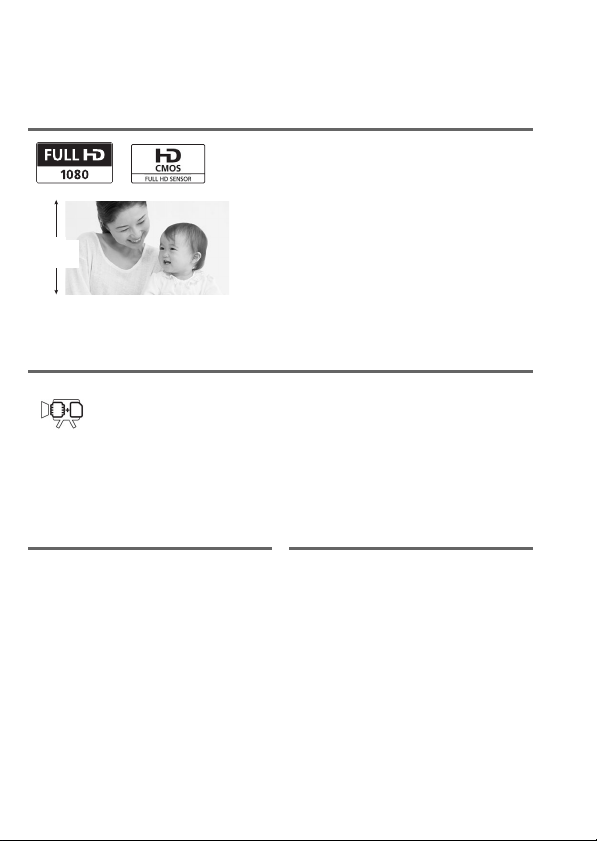
Kiinnostavia ominaisuuksia ja uusia toimintoja
1
1 080
viivaa
erityisten hetkien tallentaminen laadukkaasti ja aidoin, helein värein on
helppoa ja hauskaa.
Kahden Flash-muistin
järjestelmä
Voit tallentaa sisäiseen muistiin
tai erikseen myytäville
muistikorteille (0 33).
1
”Full HD 1080” tarkoittaa Canonin videokameroita, jotka ovat yhteensopivia
1 080 pystysuuntaisesta pikselistä (skannausviivasta) muodostetun
teräväpiirtovideokuvan kanssa.
2
Videokuva tallennetaan tällä tarkkuudella vain, kun tallennustilaksi on valittu MXP
tai FXP. Muissa tallennustiloissa kuva tallennetaan 1 440 x 1 080 pikselin
tarkkuudella.
3
AVCHD on uusi teräväpiirtovideoiden tallennusstandardi. AVCHD-määrityksiä
käytettäessä kuvasignaali tallentuu MPEG-4 AVC/H.264 -pakattuna ja äänisignaali
Dolby Digital -äänenä.
Ter ävä piirto video
Videokamerassasi on täyden teräväpiirron
Full HD CMOS -kuvakenno, joka tallentaa
video-otokset 1 920 x 1 080 pikselin
tarkkuudella
teräväpiirtoisina AVCHD-määritysten
mukaisesti
Uudella HD-videokamerallasi elämäsi
2
. Videot tallentuvat muistiin
3
.
Tallennusvälineen
vaihto
Onko muisti lähes täynnä? Jatka
tallentamista keskeytyksettä
kahden muistikorttipaikan avulla
(0 37).
34
57
4
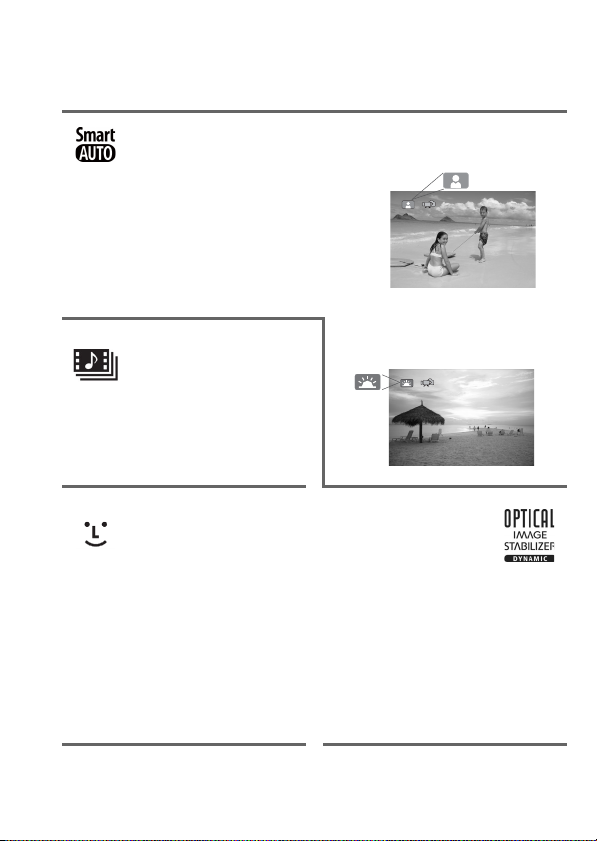
Smart AUTO
Smart AUTO -asetus valitsee
automaattisesti parhaan tilan otokselle,
jonka aiot kuvata. Saat näyttäviä tallenteita,
eikä sinun tarvitse huolehtia mistään
säädöistä.
Videokollaasi
Kuvaa tai tallenna lyhyitä otoksia,
järjestä ne videoleikkeeksi ja
lisää haluamasi taustamusiikki.
(0 41)
(0 67)
Suuntaa videokamera
kohteeseen, niin se valitsee
automaattisesti parhaat
säädöt kohdettasi varten.
Kasvojentunnistus
(0 65)
Videokamera tunnistaa
automaattisesti ihmisten kasvot
ja säätää tarkennuksen ja muut
asetukset optimaalisesti niiden
mukaan.
Kuvanvakain
Dynaaminen kuvanvakain
(0 62) kompensoi
videokameran tärähtelyä, kun
kuvaat kävellen. Tehostettu
kuvanvakain (0 63) tuottaa
vakaita kuvia, kun zoomaat
kaukaisiin kohteisiin (täysi
teleasetus).
5
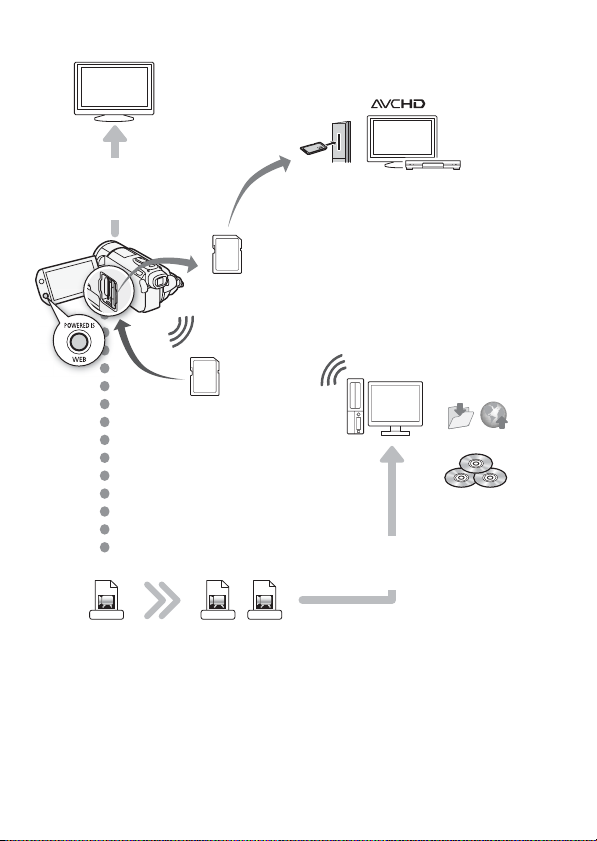
Nauti tallenteistasi muilla laitteilla
Liitä videokamera
teräväpiirtotele visioon (HDTV)
(0 126).
AVCHD-yhteensopivat HDTV:t ja
digitaaliset tallentimet, joissa on
korttipaikka , joka on yhteensopiva
käytetyn muistikorttityypin kanssa
SD
Toista video suoraan
tallentamaltasi
muistikortilta
Eye-Fi
Tallenna tai lataa
Internetiin.
Eye-Fi-kortilla (0 140) voit ladata
tallenteesi langattomasti
tietokoneelle tai videoiden
jakamiseen tarkoitettuun Internet-
sivustoon.
Luo tavallisia DVD-
levyjä
Käytä mukana toimitettua
Teräväpiirtotarkkuus
Normaali tarkkuus
PIXELA:n ohjelmistoa
(0 129, 137).
AVCHD MPEG-2
SD-Video
Muunna HD-video-otoksesi jo
videokamerassa
vakiopiirtotarkkuuksisiksi tiedostoiksi
(0 133, 137).
4
Katso laitteen käyttöohje. Käytetyn laitteen mukaan asianmukainen toisto ei
välttämättä ole mahdollista, vaikka laite olisi AVCHD-yhteensopiva. Toista siinä
tapauksessa video-otokset muistikortilta videokameralla.
4
.
6
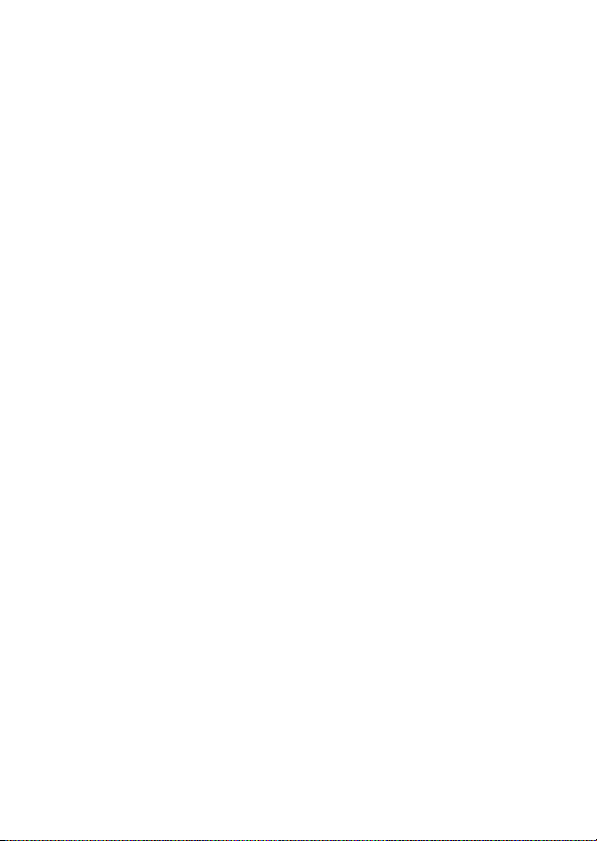
7
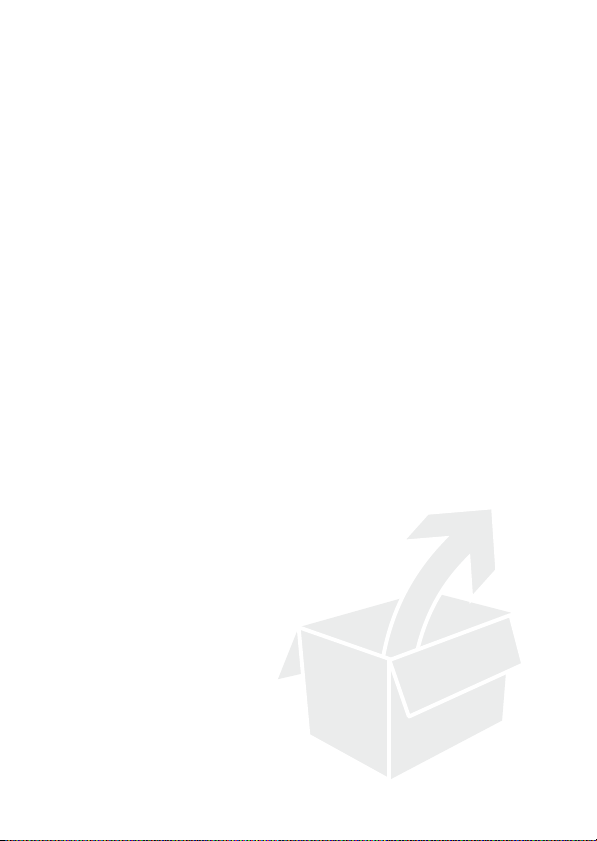
Sisällysluettelo
Johdanto
4 Kiinnostavia ominaisuuksia ja uusia toimintoja
12 Tämä käyttöohje
14 Videokameran toiminnot
14 Mukana toimitettavat varusteet ja CD-ROM-levyt
16 Osien nimet
Valmistelut
19 Alkutoimet
19 Akun lataaminen
21 Lisävarusteiden valmisteleminen
23 LCD-näytön säätö ja etsimen käyttö
26 Videokameran perustoiminnot
26 Kosketusnäytön käyttö
27 Toimintatilat
29 Valikkojen käyttäminen
31 Ensiasetukset
31 Päiväyksen ja ajan asettaminen
32 Kielen vaihtaminen
32 Aikavyöhykkeen muuttaminen
33 Muistikortin käyttäminen
33 Videokameran kanssa yhteensopivat muistikortit
35 Muistikortin asettaminen ja poistaminen
36 Muistin valitseminen tallenteille
37 Video-otosten tallennusvälineen vaihto
38 Muistin alustaminen
8
Sisällysluettelo
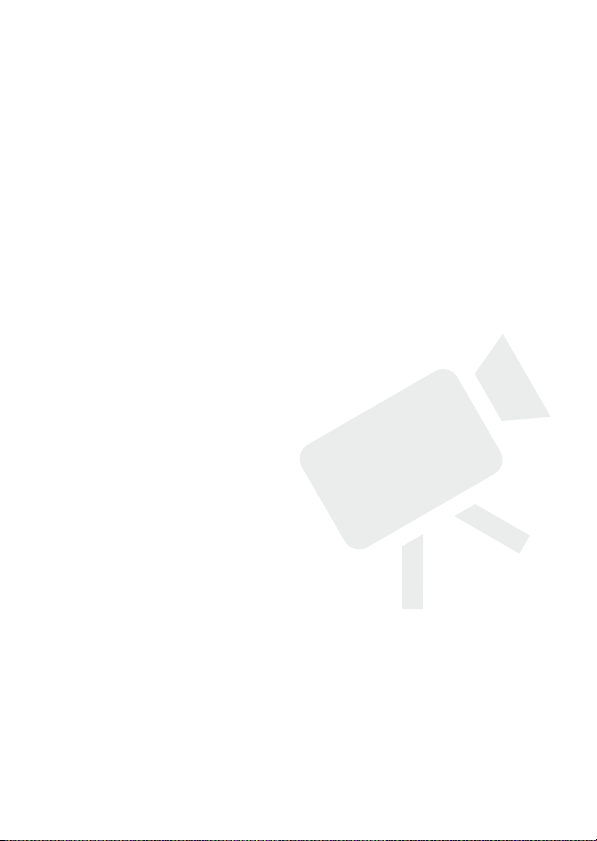
Kaksoiskuvaustila
40 Perustallennus
40 Videokuvaus ja valokuvaus kaksoiskuvaustilassa
41 Tietoja Smart AUTO -tilasta
44 Zoomaus
45 Pikakäynnistystoiminto
Videokuvaus
47 Perustoisto
47 Videon toistaminen
51 Kuvahakemiston valintaruutu: toistettavan sisällön valinta
53 3D-selausnäkymä
54 Kuvahakemistossa näytettävien otosten rajoittaminen
55 Otosten poistaminen
57 Lisätoiminnot
57 Videokuvaus käsisäätötilassa y
58 Videolaadun valitseminen (tallennustila)
59 Erikoiskuvausohjelmat
61 Elokuvatila: anna tallenteillesi elokuvamainen tunnelma
62 Edistynyt kuvanvakain
64 Esitallennus
65 Kasvojentunnistus
66 Kosketa ja seuraa
67 Videokollaasi
68 Digitaaliset tehosteet
69 Valotusajan tai himmenninaukon asettaminen käsin
71 Valotuksen käsisäätö
73 Automaattisen vahvistuksensäädön (AGC) rajoitin
73 Käsintarkennus
76 Valkotasapaino
77 Digitaalinen telelisäke
78 Kuvatehosteet
79 Minivideovalo
80 Itselaukaisin
80 Äänitystaso
82 Kuulokkeiden käyttö
83 Minivarusteluistin käyttö
Sisällysluettelo
9
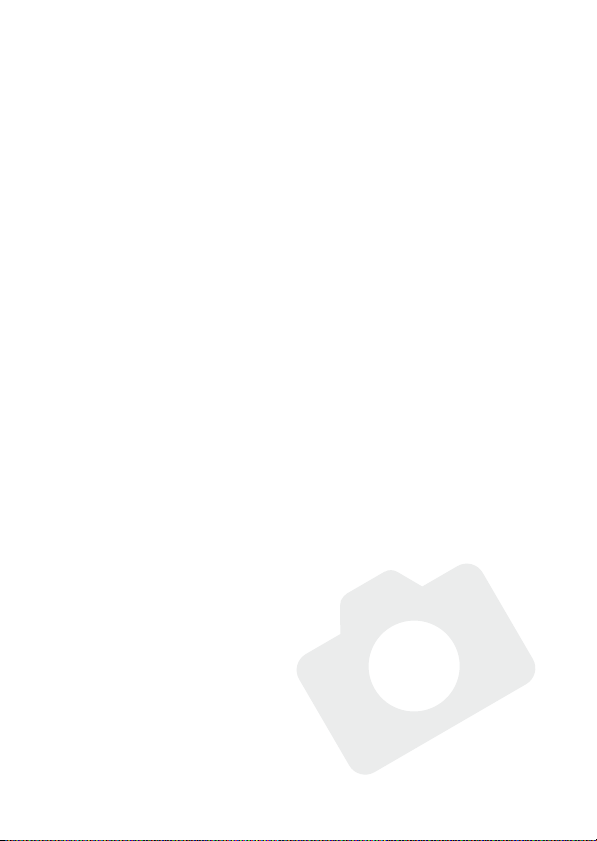
84 Ulkoisen mikrofonin käyttö
86 Ohjelmoitavan painikkeen ja valintakiekon käyttäminen
87 Zoomin kauko-ohjaimen käyttäminen
88 Toiston aloituskohdan valitseminen
90 Otosten toistaminen taustamusiikin kera
94 Näytöt ja tietokoodi
95 Toistoluettelo ja otostoiminnot
95 Toistoluettelon muokkaaminen: lisääminen, poistaminen,
97 Valokuvien/videokollaasiotosten tallentaminen
99 Otosten jakaminen
siirtäminen ja toistaminen
tallenteesta
Valokuvat
101 Perustoisto
101 Valokuvien tarkasteleminen
103 Valokuvien poistaminen
105 Lisätoimintoja
105 Valokuvaus käsisäätötilassa y
106 Valokuvan koon ja laadun valitseminen
108 Salama
109 Kuvaustapa: jatkuva kuvaus ja valotuksen haarukointi
111 Valokuvien ottaminen videokuvauksen aikana
112 Valonmittaustapa
113 Diaesitys
114 Valokuvien suurentaminen toiston aikana
114 Valokuvien kiertäminen
115 Histogramminäyttö
115 Valokuvien suojaaminen
118 Valokuvien tulostaminen
118 Valokuvien tulostaminen (suoratulostus)
120 Tulostusmerkinnät
(samanaikainen tallennus)
10
Sisällysluettelo
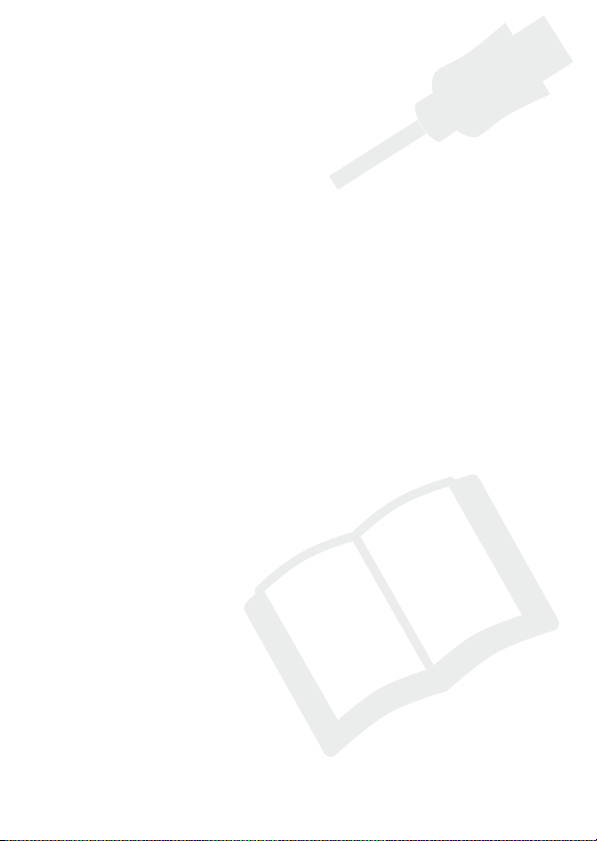
Ulkoiset liitännät
122 Videokameran liitännät
123 Liitäntäkaaviot
126 Toistaminen televisiossa
127 Materiaalin tallentaminen ja jakaminen
127 Tallenteiden kopioiminen muistikortille
129 Materiaalin tallentaminen tietokoneelle
133 Video-otosten tallentaminen normaalitarkkuuksisille
135 Tallenteiden kopioiminen ulkoisella videotallentimella
137 Video-otosten lataaminen videoiden jakamiseen
levyille (DVD)
tarkoitettuihin Internet-sivustoihin
Lisätietoja
143 Liite: Valikkovaihtoehtojen luettelot
143 FUNC.-paneeli
147 Asetusvalikot
160 Liite: Näytöt ja kuvakkeet
165 Ongelmia?
165 Vianmääritys
173 Virheilmoitukset
182 Varotoimet
182 Käsittelyn varotoimet
187 Huolto/muuta
188 Videokameran käyttäminen ulkomailla
189 Yleistä
189 Lisävarusteet
190 Valinnaiset lisävarusteet
196 Tekniset tiedot
200 Hakemisto
Sisällysluettelo
11
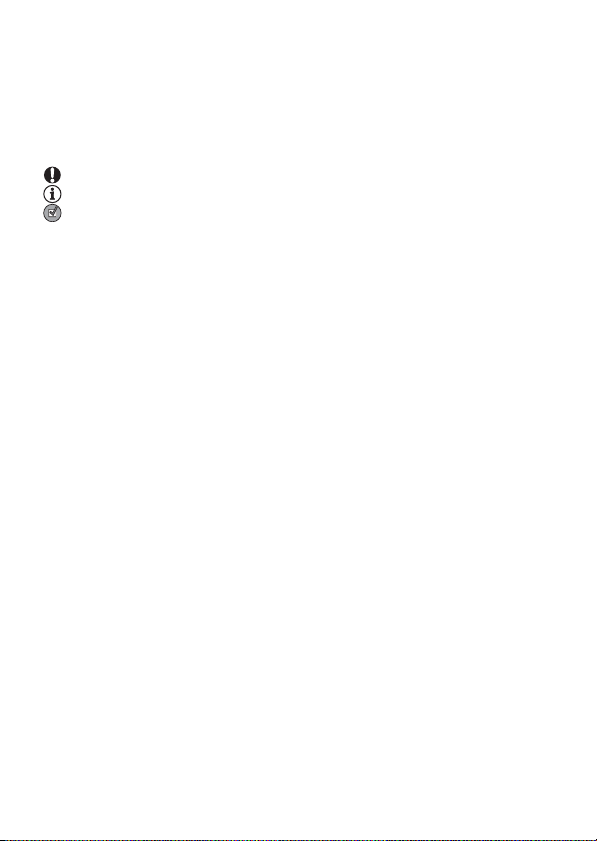
Tämä käyttöohje
Kiitos, että ostit Canon LEGRIA HF S30 -videokameran. Lue tämä
käyttöohje huolellisesti ennen videokameran käyttämistä ja säilytä ohje
vastaisen varalle. Jos videokamera ei toimi asianmukaisesti, katso
ohjeita luvusta Vianmääritys (0 165).
Käyttöohjeessa käytetyt merkinnät
• TÄRKEÄÄ: videokameran käyttöön liittyvät varotoimet.
• HUOMIOITAVAA: lisätietoja videokameran käytöstä.
• TARKISTETTAVAA: kuvatun toiminnon käyttämiseen liittyviä
rajoituksia tai edellytyksiä.
• 0: viittaus tässä käyttöohjeessa olevaan sivunumeroon.
r
•
• Tässä käyttöohjeessa käytetään seuraavia termejä:
• Käyttöohjeen valokuvat ovat stillkameralla otettuja simuloituja kuvia.
Katso ”Photo Application” -ohjelmiston Käyttöopas, joka on
PDF-tiedostona mukana toimitetulla videokameran lisälevyllä.
Termi ”muisti” tarkoittaa sekä ”muistikorttia” että ”sisäistä muistia”,
ellei jompaakumpaa ole erikseen määritetty.
”Näyttö” viittaa LCD-näyttöön ja etsimen näyttöön.
”Otos” tarkoittaa yhtä video-otosyksikköä, joka alkaa siitä, kun
aloitat tallennuksen painamalla g -painiketta, ja päättyy
siihen, kun keskeytät tallennuksen painamalla painiketta uudelleen.
Termit ”kuva” ja ”stillkuva” tarkoittavat samaa asiaa.
12
Johdanto
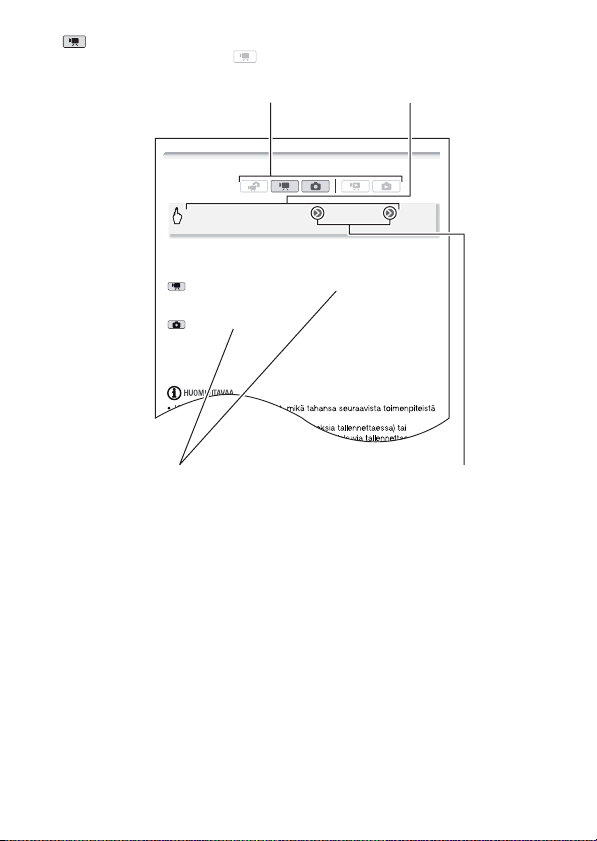
tarkoittaa, että toiminto on käytettävissä
kyseisessä toimintatilassa, ja tarkoittaa,
että toiminto ei ole käytettävissä. Jos haluat
lisätietoja, katso Toimintatilat (0 27).
Itselaukaisin
Toimintatilat:
[FUNC.] 8 [MENU] 8 8 8 [Itselaukaisin] 8
[A Käytössä n] 8 [a]
•n tulee näyttöön.
• Itselaukaisin poistetaan käytöstä toistamalla edellä kuvattu sarja ja
valitsemalla [B Ei käytössä].
-tila: Paina tallennuksen taukotilassa g.
Videokamera aloittaa tallentamisen 10 sekunnin kuluttua*. Aikalukema
näkyy näytössä.
-tila: Paina j ensin puoliväliin automaattitarkennuksen
aktivoimiseksi ja sitten loppuun saakka.
Videokamera tallentaa valokuvan 10 sekunnin kuluttua*. Aikalukema
näkyy näytössä.
* Kauko-ohjainta käytettäessä 2 sekunnin kuluttua.
Hakasulkeet [ ] viittaavat näytöllä
kosketettaviin ohjauspainikkeisiin ja
valikon vaihtoehtoihin sekä muihin
näyttöviesteihin ja näyttöihin.
Muiden videokamerassa
olevien fyysisten painikkeiden
ja kytkinten nimet on merkitty
”painikekehyksellä”.
Esimerkiksi w.
Nuoli 8 viittaa valikkojen valintaan. Tarkka kuvaus
valikkojen käytöstä on kohdassa Valikkojen
käyttäminen (0 29). Tiivistelmä käytettävissä
olevista valikkovaihtoehdoista ja asetuksista on
liitteessä Valikkovaihtoehtojen luettelot (0 143).
Johdanto
13
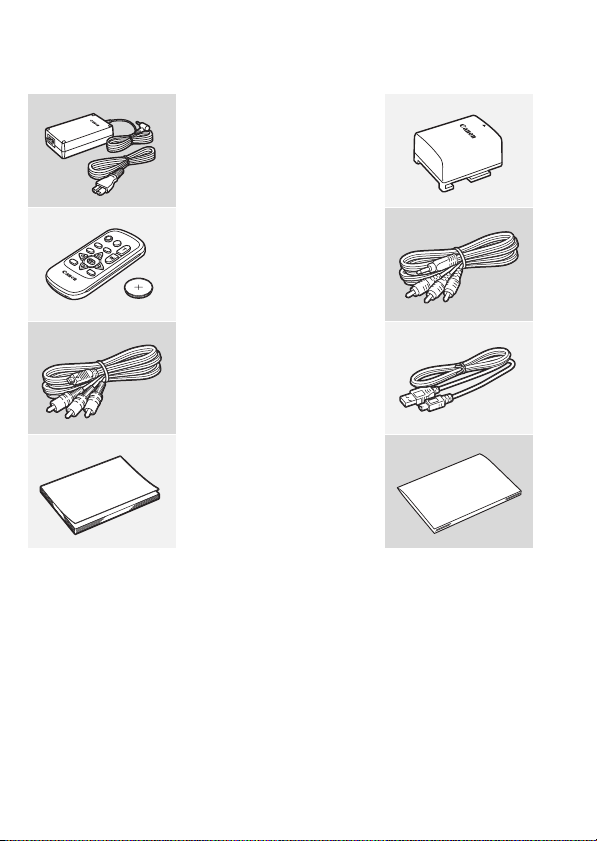
Videokameran toiminnot
Mukana toimitettavat varusteet ja CD-ROM-levyt
Videokameran mukana toimitetaan seuraavat varusteet:
XVerkkolaite CA-570
(mukana virtajohto)
Akku BP-808 W
XKauko-ohjain WL-D89
(mukana litiumnappiparisto CR2025)
Stereovideokaapeli STV-250N W
keltainen • punainen •
valkoinen pistoke
XKomponenttikaapeli CTC-100/S
punainen • vihreä • sininen pistoke
USB-kaapeli IFC-300PCU/SW
XPikaopas
Asennusopas W
PIXELA:n ohjelmistolle
14
Johdanto
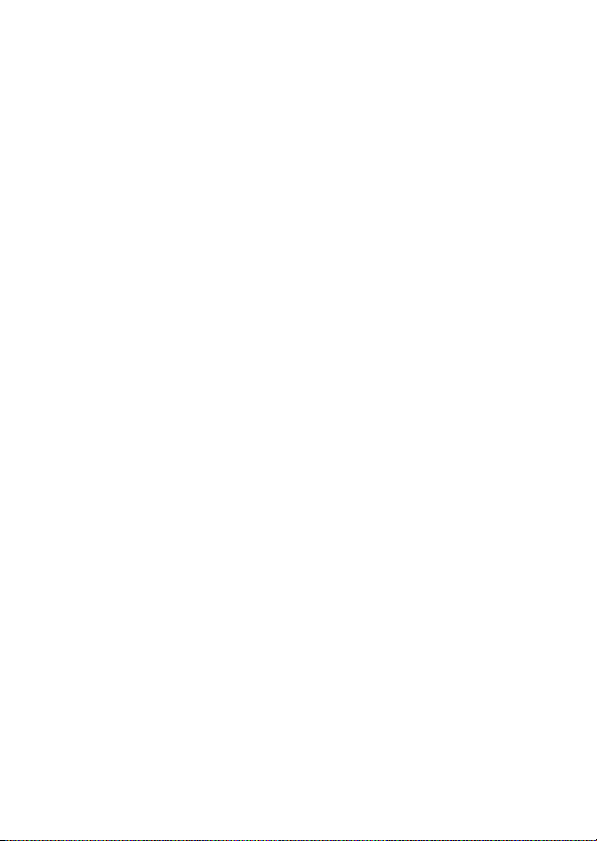
Videokameran mukana toimitetaan seuraavat CD-ROM-levyt ja
ohjelmistot:
• PIXELA:n Transfer Utility -CD-ROM-levy*
- Transfer Utility -ohjelmalla voit tallentaa ja siirtää videot ja
musiikkitiedostot, joita voit käyttää taustamusiikkina.
• PIXELA:n VideoBrowser-CD-ROM-levy*
- Transfer Utility -ohjelman kaikkien toimintojen lisäksi voit
VideoBrowser-ohjelmalla hallinnoida, muokata ja toistaa videoita.
• Y Käyttöopas / Photo Application versio 35* / Musiikkidata
-CD-ROM-levy (oppaassa käytetään nimitystä videokameran lisälevy).
Sisältö:
- Käyttöopas - sisältää videokameran käyttöohjeen täydellisen version
(PDF-tiedoston).
- Photo Application -ohjelmisto valokuvien tallennusta, hallintaa ja
tulostusta varten.
- Musiikkidata - musiikkitiedostot, joita voidaan käyttää toiston aikaisena
taustamusiikkina. Näitä musiikkitiedostoja voi käyttää yksinomaan
mukana toimitetun PIXELA:n ohjelmiston kanssa. Levyä ei voida
toistaa CD-soittimilla.
*
CD-ROM-levy sisältää ohjelmiston käyttöoppaan (PDF-tiedosto).
Johdanto
15
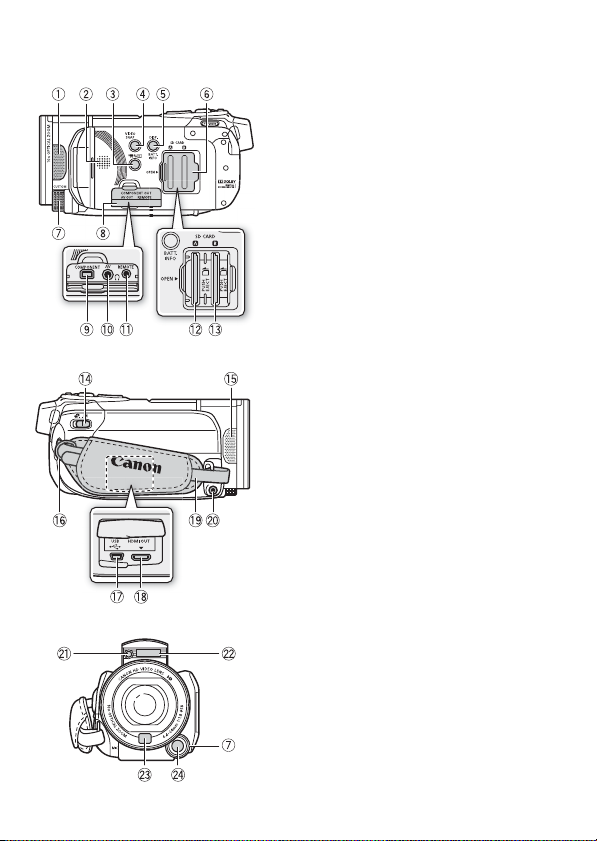
Osien nimet
Kuva vasemmalta sivulta
Kuva oikealta sivulta
Kuva edestä
1 Stereomikrofoni (L) (0 80)
2 Kaiutin (0 49)
3 2 (kamera/toisto) -painike
(0 28)
4 VIDEO SNAP (videokollaasi) -painike
(0 67)
5 DISP. (näyttö) -painike (0 94)/
BATT. INFO (akkutiedot) -painike
(0 164)
6 Kahden muistikorttipaikan kansi
7 CUSTOM-valinta (0 86)
8 Liittimen suojus
9 COMPONENT OUT -liitäntä
(0 122, 124)
Aq AV OUT -liitäntä (0 122, 124)/
X (kuulokkeet) -liitäntä (0 82)
Aa REMOTE (zoomin kauko-ohjain)
-liitäntä (0 87)
As Muistikorttipaikka X (0 35)
Ad Muistikorttipaikka Y (0 35)
Af Tilakytkin (0 27)
Ag Stereomikrofoni (R) (0 80)
Ah Hihnan kiinnike (0 22)
Aj USB-liitäntä (0 122, 125)
Ak HDMI OUT -liitäntä (0 122, 123)
Al Käsikahvan hihna (0 22)
Sq MIC-liitäntä (0 85)
Sa Minivideovalo (0 79)
Ss Salama (0 108)
Sd Välittömän AF-tarkennuksen anturi
(0 148)
Sf CUSTOM-painike (0 86)
16
Johdanto
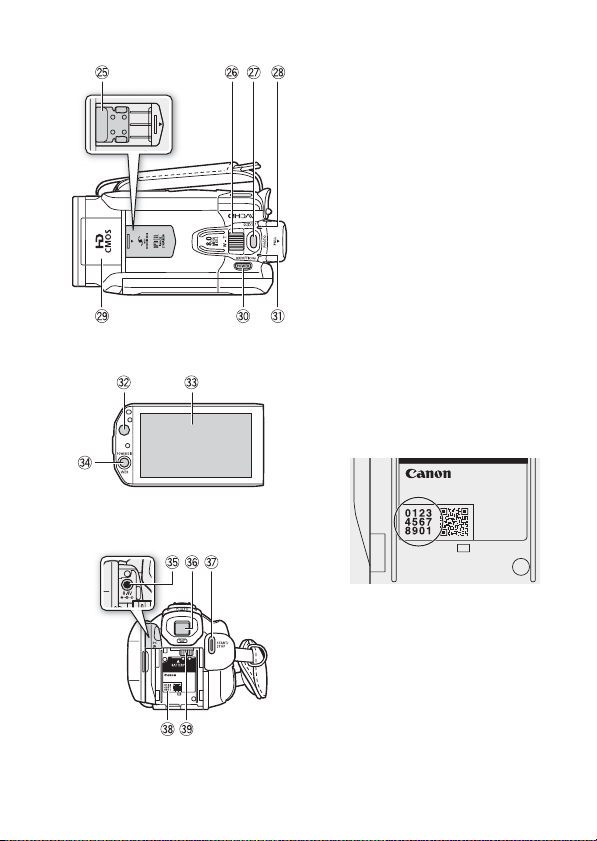
Kuva päältä
LCD-paneeli
Kuva takaa
Sg Minivarusteluisti (0 83)
Sh Zoomin säädin (0 44)
Sj PHOTO-painike (0 40, 105)
Sk ACCESS-merkkivalo (0 40, 57, 105)
Sl Ponnahdussalama (0 108) ja
minivideovalo (0 79)
Dq POWER-virtapainike
Da ON/OFF (CHG) (lataus) -merkkivalo:
Vihreä – Päällä
Oranssi – Valmius (0 45)
Punainen – Lataus (0 19)
Ds Kauko-ohjaintunnistin (0 22)
Dd LCD-kosketusnäyttö (0 23, 26)
Df POWERED IS -painike (0 63)/
WEB-painike (0 137)
Dg DC IN -liitin (0 19)
Dh Etsin (0 25)
Dj START/STOP-painike (0 40, 57)
Dk Sarjanumero
Sarjanumerotarra sijaitsee akun
kiinnikkeen sisäpuolella. Poista akku
tarran löytämiseksi.
Dl Akkukotelo (0
19)
Johdanto
17
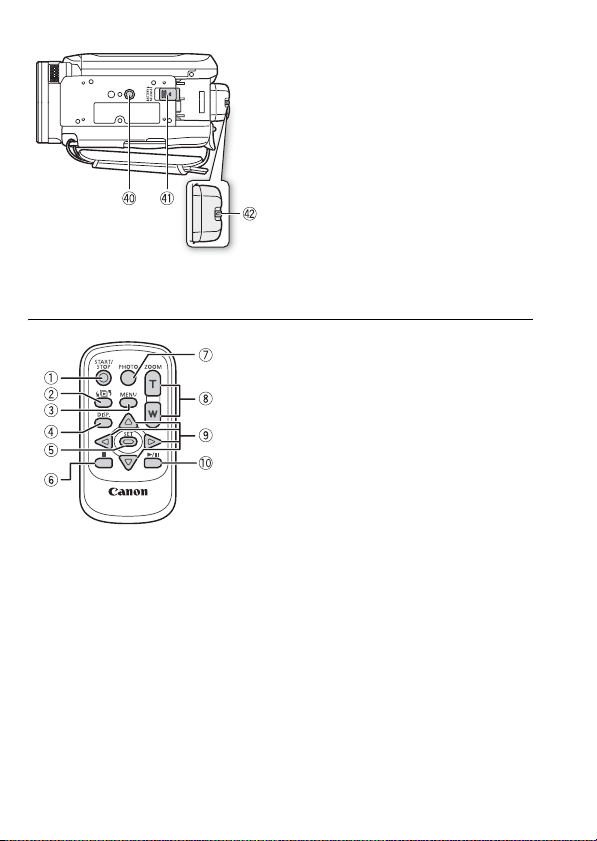
K
uva alta
Kauko-ohjain WL-D89
Fq Jalustan kiinnitys (0 183)
Fa BATTERY RELEASE -kytkin (0 20)
Fs Dioptrian korjausvipu (0 25)
1 START/STOP-painike (0 40, 57)
2 b (kuvahakemiston valinta) -painike
(0 51)
Pidä painiketta painettuna yli 2
sekuntia, kun haluat vaihtaa
kuvaustilasta toistotilaan.
3 MENU-painike (0 30, 147)
4 DISP. (näyttö) -painike (0 94)
5 SET-painike
6 B (pysäytys) -painike (0 47)
7 PHOTO-painike (0 40, 105)
8 Zoomauspainikkeet (0 44)
9 Navigointipainikkeet ( Z/O/y/A )
Aq A/C (toisto/tauko) -painike (0 47)
18
Johdanto
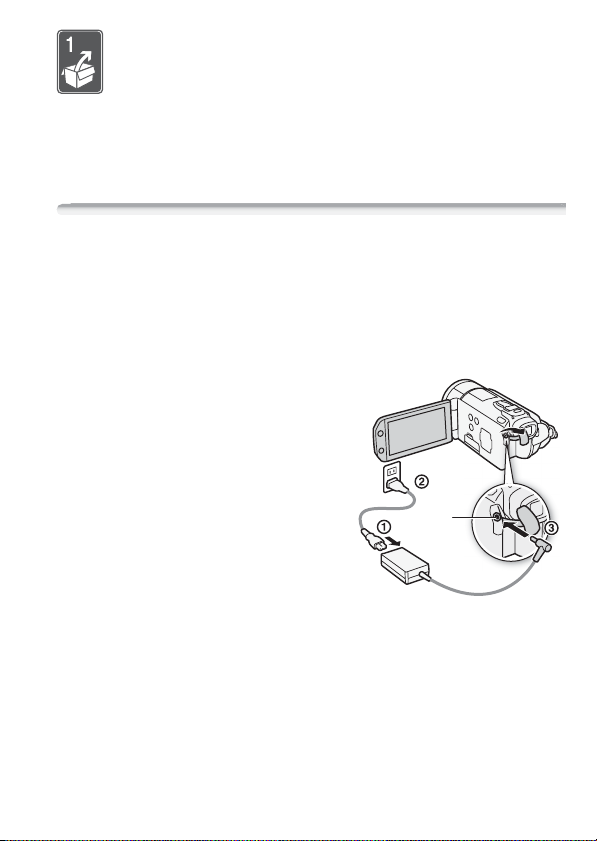
Valmistelut
Tässä luvussa käsitellään perustoimintoja, kuten
kosketuspaneelin käyttöä, valikoissa navigointia ja
ensiasetuksia, jotta osaisit käyttää videokameraasi paremmin.
Alkutoimet
Akun lataaminen
Videokameran virtalähteenä voidaan käyttää akkua tai verkkolaitetta.
Kun käytät akkua ensimmäisen kerran, lataa se ensin täyteen ja käytä
videokameraa, kunnes akku on täysin tyhjä. Siten varmistetaan, että
jäljellä oleva tallennusaika näkyy tarkasti.
Katso täysin latautuneen akun lataus- ja tallennus/toistoajat kohdasta
Lataus-, tallennus- ja toistoajat (0 191).
1 Kytke virtajohto verkkolaitteeseen.
2 Liitä virtajohto pistorasiaan.
3 Kytke verkkolaite videokameran
DC IN -liitäntään.
4 Asenna akku kameraan.
Paina akku varovasti akkukoteloon ja
liu’uta sitä ylöspäin, kunnes se
napsahtaa paikoilleen.
DC IN
-liitäntä
Valmistelut
19
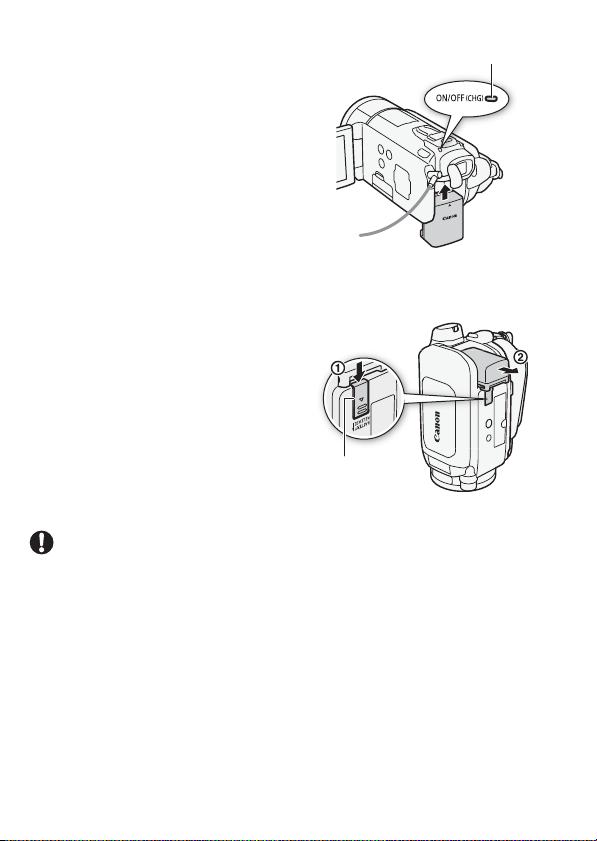
5 Lataaminen alkaa, kun
videokameran virta katkaistaan.
ON/OFF (CHG) (lataus) -merkkivalo
• Jos videokamerassa oli virta, vihreä
ON/OFF (CHG) -merkkivalo sammuu,
kun sammutat videokameran.
Hetken kuluttua ON/OFF (CHG)
-merkkivalo alkaa vilkkua punaisena
(akku latautuu). Kun akku on
latautunut täyteen, punainen ON/
OFF (CHG) -merkkivalo sammuu.
• Jos merkkivalo vilkkuu nopeasti,
katso Vianmääritys (0 165).
AKUN IRROTTAMINEN
1Liu’uta U -kytkintä
nuolen suuntaan ja pidä sitä
pohjassa.
2 Liu’uta akkua nuolen suuntaan ja
vedä se sitten ulos.
BATTERY RELEASE
-kytkin
TÄR KEÄÄ
• Katkaise kamerasta virta, ennen kuin liität tai irrotat verkkolaitteen. Kun
olet katkaissut videokamerasta virran painamalla x, tärkeät tiedot
päivittyvät muistiin. Odota, kunnes vihreä ON/OFF (CHG) -merkkivalo
sammuu.
• Suosittelemme akun lataamista 10–30 °C:n lämpötilassa. Lataus ei
käynnisty lämpötila-alueen 0–40 °C ulkopuolella.
• Älä kytke kameran DC IN -liitäntään tai verkkolaitteeseen sähkölaitteita,
joita ei ole erikseen suositeltu käytettäväksi tämän videokameran
kanssa.
20
Valmistelut

• Jotta välttäisit laitteiden rikkoutumisen ja liiallisen kuumentumisen, älä
liitä mukana toimitettua verkkolaitetta jännitemuuntimiin tai
erikoisvirtalähteisiin, joita on käytössä mm. lentokoneissa ja laivoissa,
DC–AC-muuntimiin tms.
HUOMIOITAVAA
• Akkua varataan vain videokameran ollessa kytkettynä pois päältä.
• Jos jäljellä oleva akun käyttöaika on tärkeä, voit käyttää videokameraa
verkkolaitteen avulla, jotta akun varaus ei vähene.
• Ladatut akut purkautuvat itsestään. Akut kannattaa siksi ladata
käyttöpäivänä tai sitä edeltävänä päivänä.
• Suosittelemme pitämään mukana 2–3 kertaa enemmän
akkukapasiteettia kuin uskot tarvitsevasi.
Lisävarusteiden valmisteleminen
Kauko-ohjain
Aseta ensin mukana toimitettava CR2025-litiumnappiparisto kaukoohjaimeen.
1 Paina kielekettä nuolen osoittamaan
suuntaan ja vedä akkupidike ulos.
2 Aseta litiumnappiparisto paikalleen
niin, että +-puoli osoittaa ylöspäin.
3 Työnnä akkupidike paikalleen.
Kieleke
Valmistelut
21
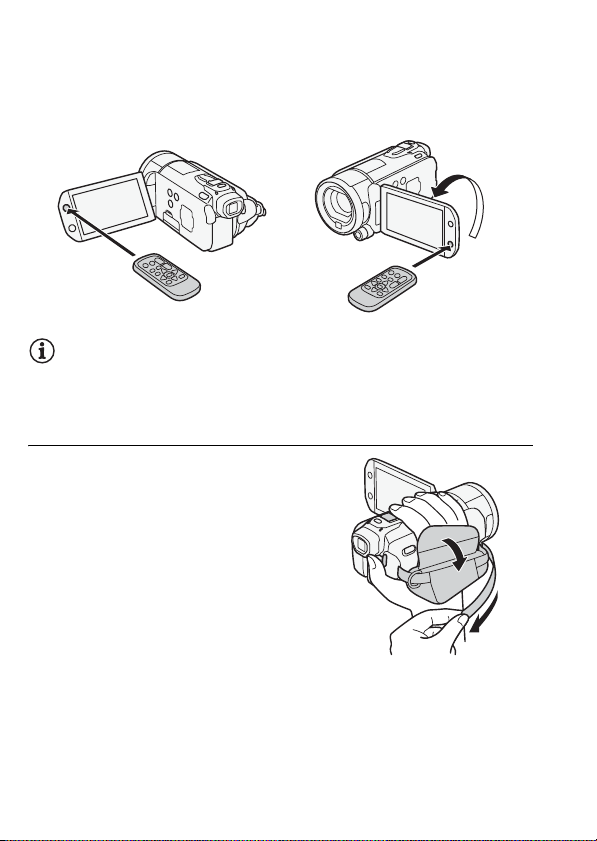
Kauko-ohjaimen käyttäminen
Kun painat kauko-ohjaimen painikkeita, suuntaa kauko-ohjain
videokamerassa olevaan kauko-ohjaintunnistimeen.
Voit käyttää kauko-ohjainta videokameran etupuolelta, kun käännät LCDnäyttöä 180 astetta.
HUOMIOITAVAA
• Kauko-ohjain ei välttämättä toimi kunnolla, jos kaukoohjaintunnistimeen osuu suora auringonvalo tai muu kirkas valo.
Käsikahva ja hihnat
Kiinnitä käsikahvan hihna.
Säädä käsikahvan hihna niin, että
etusormesi ylettyy zoomin säätimeen ja
peukalosi g-painikkeeseen.
22
Valmistelut
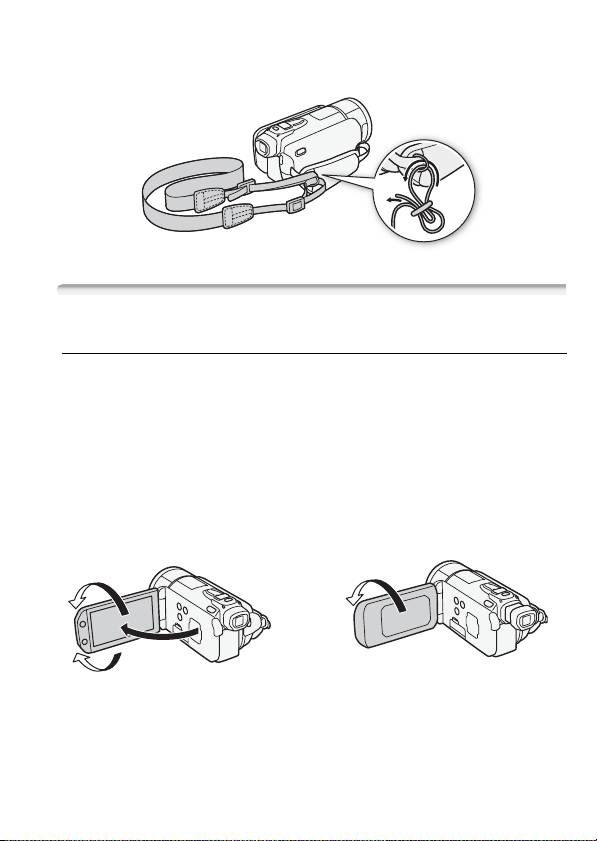
Lisävarusteena saatavan olkahihnan kiinnittäminen
Työnnä olkahihnan päät käsikahvan hihnan kiinnikkeen läpi ja säädä hihna
sopivan pituiseksi.
LCD-näytön säätö ja etsimen käyttö
LCD-paneelin kääntäminen
Avaa LCD-paneelia 90 astetta.
• Näyttöä voidaan kääntää 90 astetta alaspäin.
• Näyttöä voi kääntää 180 astetta objektiiviin päin. LCD-näytön
kääntäminen 180 astetta voi olla hyödyllistä seuraavissa tapauksissa:
- Kun haluat kuvauskohteen valvovan LCD-näyttöä etsintä
käytettäessä.
- Kun haluat näkyä itsekin kuvassa itselaukaisimella tallennettaessa
- Kun haluat käyttää videokameraa kauko-ohjaimella kameran
etupuolelta käsin.
180°
90°
180°
Kohde voi valvoa LCD-näyttöä (voit
käyttää samalla etsintä)
Valmistelut
23
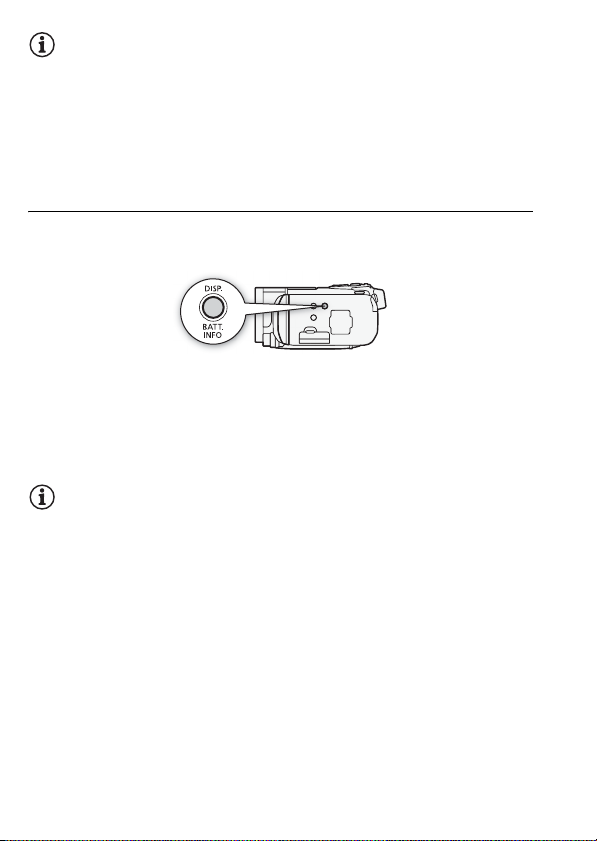
HUOMIOITAVAA
• Tietoja LCD-näytöstä ja etsimen näytöstä: Näyttöjen valmistuksessa
käytetään suurtarkkuustekniikkaa. Yli 99,99 % kuvapisteistä toimii
määritysten mukaisesti. Alle 0,01 % kuvapisteistä voi syttyä ajoittain
väärin tai näkyä mustina, punaisina, sinisinä tai vihreinä pisteinä. Tällä ei
ole vaikutusta tallentuvaan kuvaan, eikä ilmiötä voida pitää
toimintavirheenä.
LCD-näytön taustavalo
Kirkkaassa ympäristössä kuvattaessa LCD-näytön käyttäminen voi olla
hankalaa. Kirkasta näyttöä kytkemällä päälle LCD-näytön taustavalo.
Kun videokamerassa on virta kytkettynä, pidä h -painiketta
painettuna yli 2 sekuntia.
Toista toimenpide, kun haluat vaihtaa LCD-näytön taustavalon
normaalitilasta (pois päältä) kirkkaaksi (päällä). Tämä muuttaa sekä
LCD- että etsinnäytön kirkkautta.
HUOMIOITAVAA
• LCD-näytön taustavalo ei vaikuta tallenteiden kirkkauteen.
• Kirkkaan asetuksen käyttäminen lyhentää akun tehollista käyttöaikaa.
• Voit säätää LCD-näytön kirkkautta entisestään 6 8 [LCD-näytön
kirkkaus] -asetuksella tai himmentää sitä 6 8 [LCD-näytön
himmennin] -asetuksella, jotta voit käyttää näyttöä paikoissa, joissa
LCD-näytön kirkas valo häiritsee.
• Lisätietoja kosketusnäytön hoidosta saat kohdista Käsittelyn varotoimet
(0 182), Puhdistaminen (0 187).
24
Valmistelut
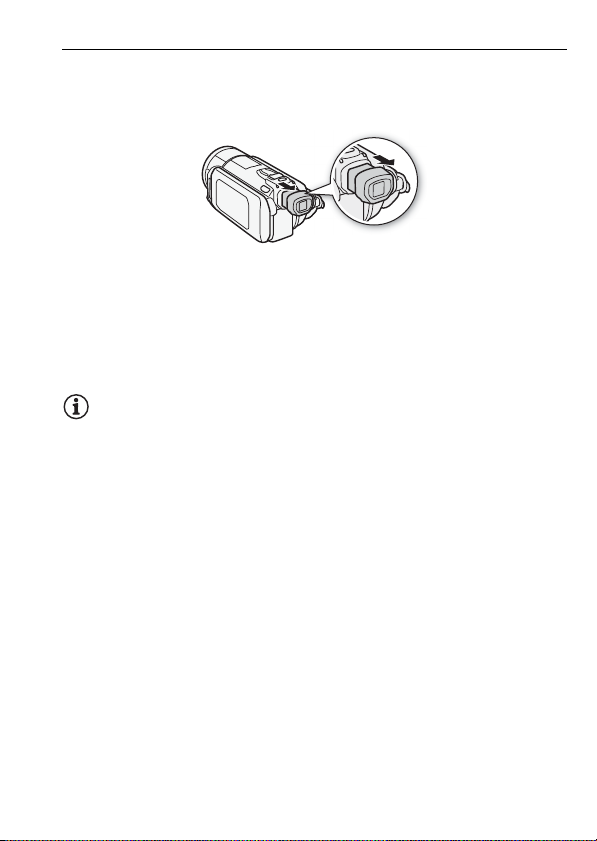
Etsimen käyttö
Jos LCD-näyttöä on vaikea käyttää, kun olet kytkenyt LCD-taustavalon
päälle, voit käyttää etsintä. Voit myös käyttää etsintä, kun käännät
LCD-paneelia 180
Kun haluat käyttää etsintä, pidä tiukasti kiinni etsimen kummastakin
sivusta ja vedä sitä ulos, kunnes se napsahtaa.
• Voit sulkea LCD-paneelin tai halutessasi kääntää sitä
kuvauskohteeseen päin.
• Säädä etsintä tarvittaessa dioptrian korjausvivun avulla.
• LCD-taustavaloasetus on yhteinen sekä LCD-näytölle että etsimelle.
HUOMIOITAVAA
• Lisätietoja kosketusnäytön hoidosta saat kohdista Käsittelyn varotoimet
(0 182), Puhdistaminen (0 187).
°, jotta kuvauskohde voi katsella tallennusta.
Valmistelut
25
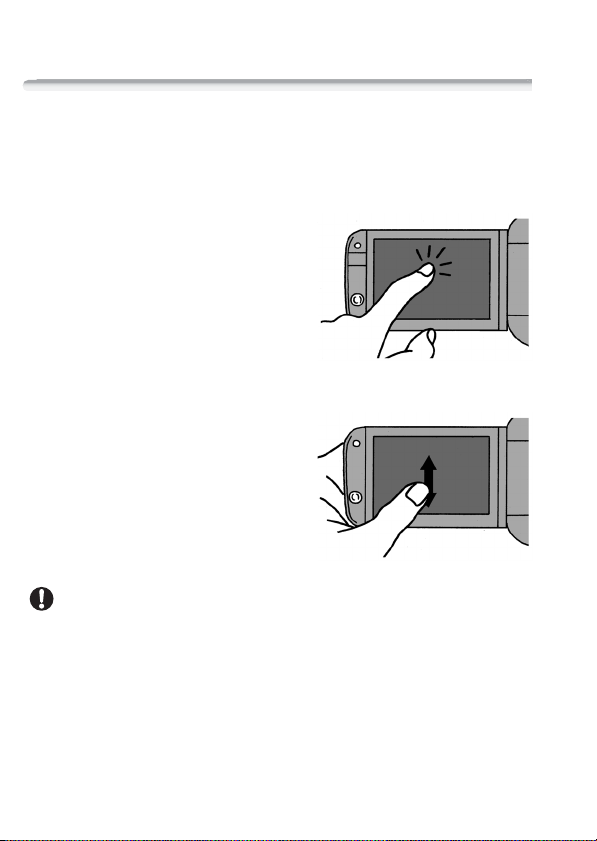
Videokameran perustoiminnot
Kosketusnäytön käyttö
Kosketusnäytöllä näkyvät säätöpainikkeet ja valikkokohdat vaihtuvat
dynaamisesti eli toimintatilan ja suoritettavan tehtävän mukaan.
Helppokäyttöisen kosketusnäytön ansiosta kaikki säädöt ovat sormien
ulottuvilla.
Kosketa
Valikkokohta valitaan ja
säätöpainikkeen toiminto suoritetaan
koskettamalla niitä. Tiettyjen
toimintojen yhteydessä, esimerkkeinä
Kosketa ja seuraa (0 66) ja
kasvojentunnistus (0 65), voit valita
kosketusnäytöllä näkyvän kohteen
koskettamalla sitä, jolloin videokamera
valitsee sille sopivimmat asetukset.
Vedä
Pyyhkäisemällä sormella näytön läpi
ylös- ja alaspäin tai vasemmalle ja
oikealle voit siirtyä valikoissa tai
kuvahakemistoissa ja säätää
liukusäätimiä (esimerkiksi säätää
äänenvoimakkuutta).
TÄR KEÄÄ
• Videokamerassa on painalluksen aistiva kosketusnäyttö.
Kosketustoiminnoissa näyttöä on painettava voimakkaasti.
• Kosketustoiminnot eivät välttämättä toimi oikein,
- jos käytät kosketusnäyttöä märin käsin, käsineet kädessä, kynsillä tai
muilla terävillä esineillä, kuten kuulakärkikynällä
- jos käytät liikaa voimaa tai naarmutat kosketusnäyttöä
- jos olet kiinnittänyt kaupoista saatavia näytönsuojia tai tarrakalvoja
kosketusnäytön pintaan.
26
Valmistelut
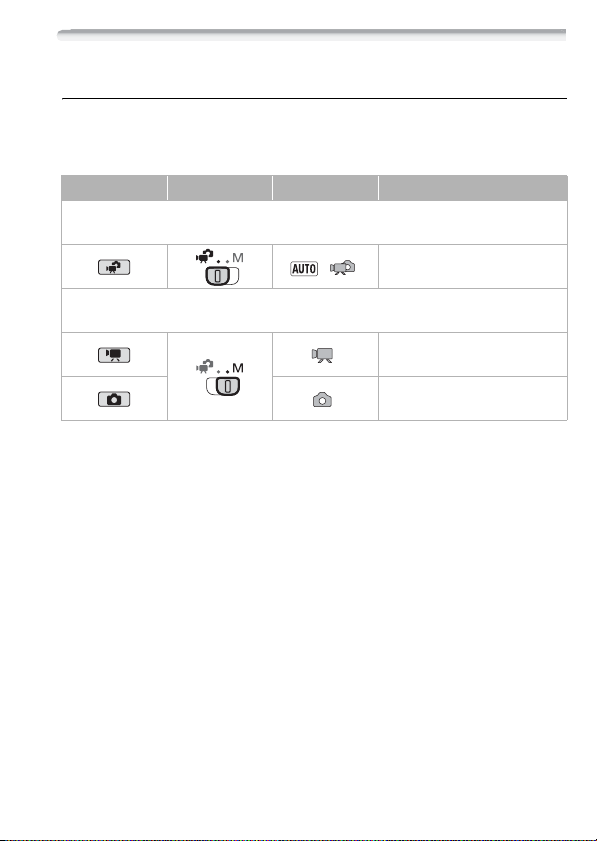
Toimintatilat
Tal le nt am in en
Kun tallennat video-otoksia tai valokuvia, videokameran toimintatila
määräytyy tilakytkimen asennon ja näytöllä näkyvien
kosketuspainikkeiden mukaan.
Toimintatila Tilakytkin Näytön kuvake Toiminta
Kaksoiskuvaus Tallenna helposti video-otoksia ja valokuvia ja anna videokameran
huolehtia asetuksista – sopii aloittelijoille tai helposta kuvaamisesta pitäville.
*
Mukautettu kuvaus Valitse jokin erillisistä tallennustiloista, ja voit käyttää valikoita ja
lisätoimintoja ja muuttaa videokameran asetukset haluamiksesi.
*
Näkyvä tilakuvake muuttuu aina Smart AUTO -toiminnon valitseman optimitilan mukaan
(0 41).
Video-otosten ja valokuvien
helppo tallentaminen (0 40).
Tallenna video-otoksia
koskettamalla [4] (0 57).
Tallenna valokuvia
koskettamalla [3] (0 105).
Valmistelut
27
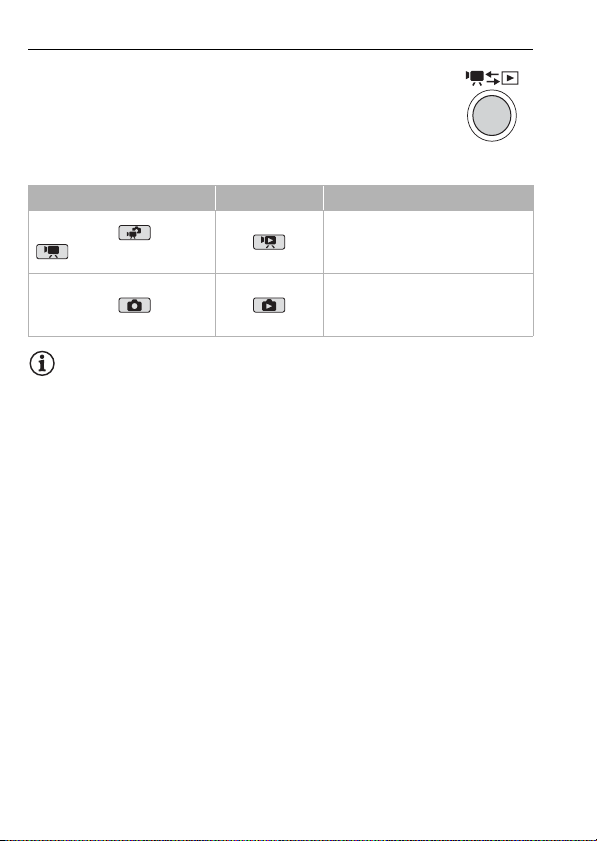
Toi st am in en
Painamalla kamera-/toisto-painiketta S voit vaihtaa
videokameran kameratilasta (tallennustilasta) toistotilaan ja
päinvastoin. Se, mihin toistotilaan siirrytään, vaihtelee
edeltävän tallennustilan mukaan.
Paina painiketta S videokameran ollessa pois päältä
kytkeäksesi sen suoraan toistotilaan.
Edeltävä tila Toimintatila Toi mi nt a
Paina S - tai
-tilassa.
Paina S -tilassa.
HUOMIOITAVAA
• Kun palaat takaisin toistotilaan, toistoa varten valittu muisti on sama
kuin sillä hetkellä tallennukseen käytettävä muisti.
• Voit siirtyä tallennustilasta toistotilaan ja päinvastoin myös pitämällä
kauko-ohjaimen B -painiketta painettuna yli 2 sekuntia.
Video-otosten toistaminen
([Alkuperäinen]-kuvahakemisto)
(0 47).
Valokuvien katseleminen
([Valokuvat]-kuvahakemisto)
(0 101).
28
Valmistelut

Valikkojen käyttäminen
Monet videokameran toiminnoista voidaan säätää FUNC.-paneelista ja
asetusvalikoista. -tilassa valikoihin ei kuitenkaan pääse, ja
muutamaa poikkeusta lukuun ottamatta monet valikkoasetukset
palautuvat oletusarvoihinsa.
Lisätietoja käytettävissä olevista valikkovaihtoehdoista ja asetuksista
saat liitteestä Valikkovaihtoehtojen luettelot (0 143).
Toimintatilat:
FUNC.-paneeli ja muokkauspaneeli
- ja -tilassa FUNC.-paneeli sisältää kätevän yhteenvedon
usein käytetyistä kuvaustoiminnoista. Kosketa [FUNC.], niin pääset
FUNC.-paneeliin, ja kosketa sen jälkeen toimintoa, jonka haluat asettaa
tai jota haluat säätää.
Voit joutua vetämään vierityspalkkia ylös tai alas, ennen kuin näkyviin
tulee halutun toiminnon säätöpainike.
Vedä sormella ylös
tai alas
Kosketa haluamasi
toiminnon
säätöpainiketta
Koskettamalla - ja -tilassa [Muokkaa] näyttöön tulee
samantyyppinen paneeli, joka sisältää erilaisia toimintoja yhden tai
useamman tallenteen tai valokuvan käsittelyyn (esimerkiksi
poistaminen, tallenteen lisääminen toistoluetteloon, valokuvien
suojaaminen). Kosketa haluamasi toimenpiteen säätöpainiketta.
Esimerkki Muokkaa-paneelista -tilassa
vierityspalkkia, jotta
paneelin loppuosa
tulee näkyviin
Kosketa haluamasi
toimenpiteen
säätöpainiketta
Valmistelut
29
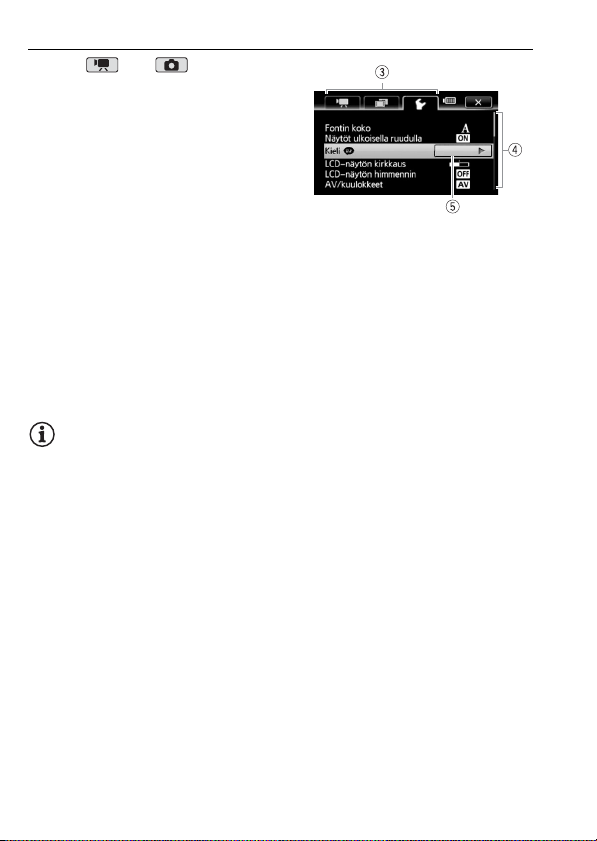
Asetusvalikot
1 Vain - tai -tila: Kosketa
[FUNC.]
2 Asetusvalikot avataan
koskettamalla [MENU].
Voit avata asetusvalikon myös
painamalla kauko-ohjaimesta
u.
3 Kosketa haluamasi valikon
välilehteä.
4 Vedä sormella ylös tai alas vierityspalkkia, kunnes muutettava
asetus on oranssissa valintapalkissa.
Valikkokohdat, jotka eivät ole käytettävissä, näkyvät harmaina.
5 Kun haluamasi valikkokohta on oranssin palkin kohdalla, kosketa
kehyksen sisälle oikealla.
6 Kosketa haluamaasi vaihtoehtoa ja kosketa [a].
Voit milloin tahansa sulkea valikon koskettamalla [a].
HUOMIOITAVAA
• Valikkonäytöissä käytetään pientä kirjasinkokoa, jotta nykyisin valittuna
olevat vaihtoehdot näkyvät. Voit suurentaa fontin kokoa määrittämällä
6 8 [Fontin koko] -asetukseksi [A Suuri], mutta näytössä
näkyvät silloin ainoastaan valittuina olevien vaihtoehtojen kuvakkeet.
30
Valmistelut
